ユーザーからの質問「Chromeを複数のタブで開いていて、パソコンを全く使っていなかったのに、また戻ってみたら、その間にブックマークが消えていることに気がつきました。 ブックマークバー自体は数少ないウェブサイトが残っているのですが、いつもは右上にあるフォルダのアイコンが消えているのです。」
Chromeのブックマークが消えた場合、どうすれば良いでしょうか?復元する方法はありますか?消えたChromeブックマークを復元したいなら、ぜひこの記事をお読みください。
Chromeブックマークが消えた原因
1.誤削除
2.ブックマークのファイルが破損してしまった
3.ブックマークが空の状態でGoogleアカウントを同期して上書きしてしまった
4.Googleアカウントを切り替えている
5. ブックマークバーが非表示設定になっている
Windows10で消えたChromeブックマークを復元する方法
方法1.Googleアカウントを同期する
GoogleアカウントでGoogle Chromeにログインしている場合、[同期]をクリックします。以前にこのアカウントでブックマーク、ブラウザの履歴、アドオン、設定、自動入力、パスワード、アプリケーション、テーマをバックアップしたことがある場合は、すべて元に戻ります。
①Google Chromeウィンドウ右上のメニューボタンをクリックして開き、「設定」をクリックします。
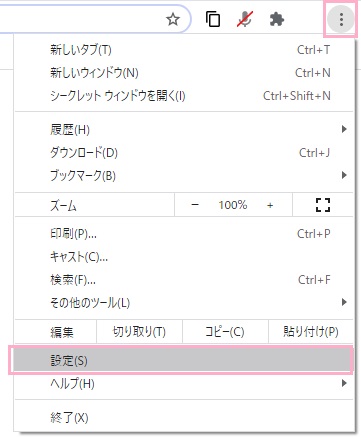
②一番上の「Googleの設定」を確認します。もし自分のアカウント名の横にある同期ボタンが「同期をオンにする」になっている場合、同期が行われていないためクリックして同期を有効にすればブックマークが復活する可能性は高いです。
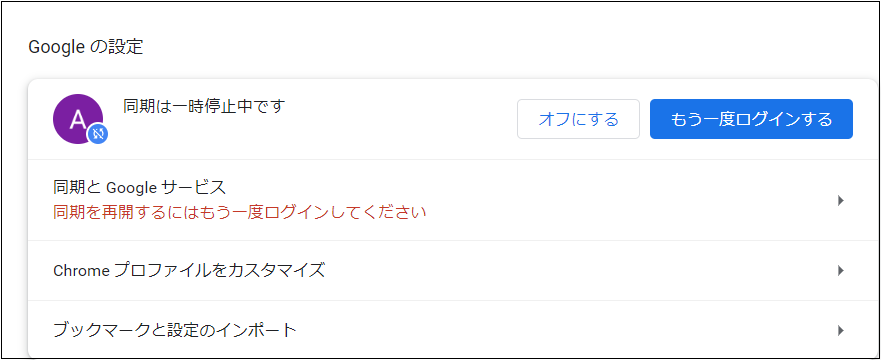
方法2.Chromeフォルダーを利用する
Chromeのブックマークは、ブラウザ用に作成されたフォルダーに保存されます。Windowsでこのフォルダを見つけるには、ファイルエクスプローラーを開き、以下のパスに従います。
C:\Users\username\AppData\Local\Google\Chrome\User Data\Default
パスの中のユーザー名は、PC上のプロファイルの名前であることに注意してください。
BookmarksとBookmarks.bakという名前のファイルを探します。Bookmarksオプションは現在chromeが使用している既定のファイル、bookmarks.bakは最新のバックアップです。
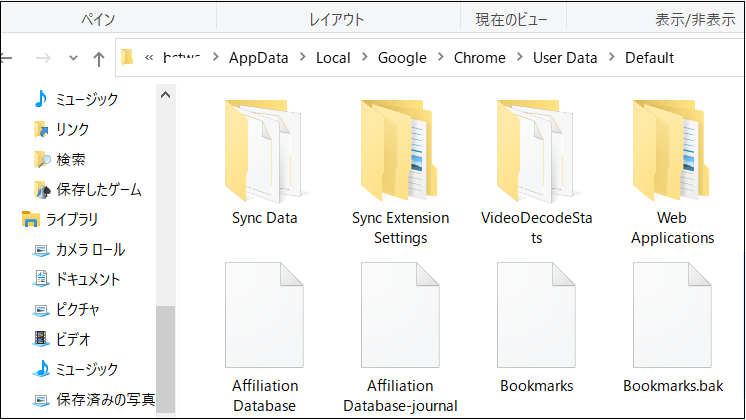
①Chromeのウィンドウをすべて閉じます。
②ブックマークファイルの名前をbookmarks.outのような別の名前に変更します。
③bookmarks.bakをBookmarksにリネームします。目的は、Chromeのデフォルトとして設定することです。
④さて、Chromeを再立ち上げましょう。
この汎用的な修正は、WindowsとMacの同期、アップデート、または再起動の問題で消えたChromeのブックマークに有効です。
また、Bitwarデータ復元ソフトを使用すれば、消えたChromeブックマークを簡単に復元することができます。
方法3.ブックマークの表示設定を確認する
Chrome上でブックマークバーが非表示になっている場合もあります。以下の手順で非表示設定になっていないか確認しておきましょう。
①ウィンドウ右上にある3点マークのアイコンを左クリックします。
② 「ブックマーク」を左クリックします。
③「ブックマークバーを表示」にチェックが入っているか確認します。
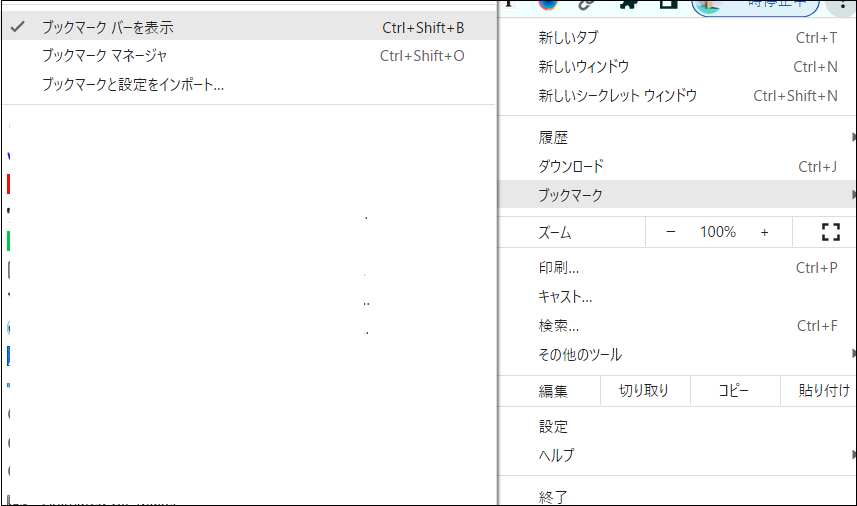
方法4.Googleアカウントを切り替えてみる
複数のGoogleアカウントを利用している場合、Chrome上でログインアカウントを切り替えたことでブックマークが消えることがあります。そのため、Chromeで利用するアカウントを他のものへ切り替えてみましょう。
複数のアカウントを利用している場合、以下の手順でアカウントの切り替えが可能です。
① Chromeのウィンドウ右上にあるユーザーアイコンを左クリックします。
②「他のユーザー」の箇所に他のGoogleアカウントが表示されたら、それを左クリックします。
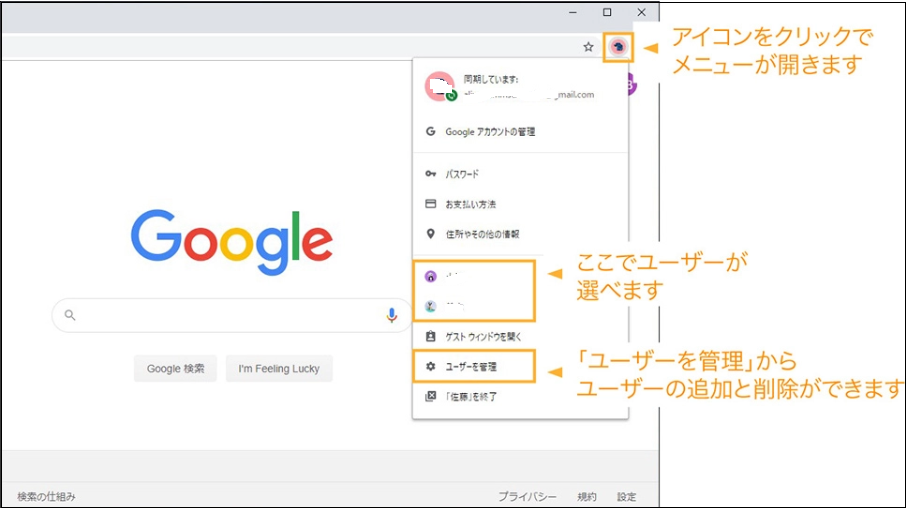
Chrome上でGoogleアカウントがログアウトしているため、ブックマークが表示されない場合もあります。この場合も、ウィンドウ右上にあるユーザーアイコンからログインすると問題が解決できます。
方法5.データ復元ソフトを使用してChromeブックマークを復旧する
ファイルをバックアップしていないか、同期アカウントを作成していない、bookmarks.bakファイルを含むすべてのブックマークを誤って削除した場合は、Bitwarデータ復元ソフトを使用してChromeブックマークを回復してみてください。
Bitwarデータ復元ソフトのメリット
1.様々なエラーでアクセス不能になったドライブからデータを救出することができます。
2.内/外付けHDD、失われたパーティション、USBメモリ、TFカード/SDカードなどのメモリーカード、ごみ箱、クラッシュしたコンピュータなどのデータ復旧をサポートします。
3.削除、フォーマット、RAWなど、さまざまな紛失のケースから高い成功率でデータを救出することができます。
4.写真、ビデオ、ドキュメント、オーディオ、メールなど、1000種類以上のデータのレスキューに対応しています。
5.MacとWindows二つのバージョンがあります。
6.シンプルな操作画面と使いやすい機能があります。
7.新規登録者は30日間無料試用できます。
8.スキャンとプレビューは無料です。プレビューできないなら、復元する必要はありません。
まずBitwarデータ復元ソフトをパソコンにインストールしてください。復元したいディスクドライブにインストールしないでください。
ステップ1.ウィザードモードで復元したいデータの保存場所を選択します。
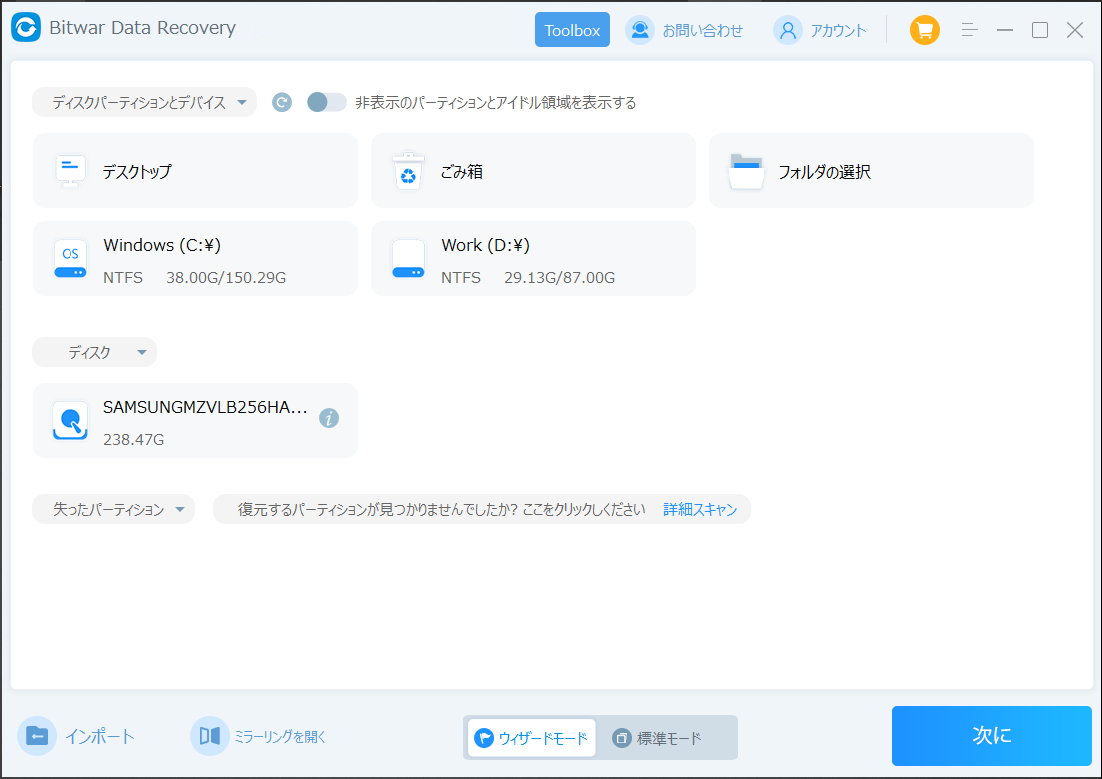
ステップ2.スキャンモードを選択します。まずクイックスキャンを実行してください。フォーマット/初期化によって消えたデータを復元する場合、直接「初期化ファイルの復元」を選択してください。「クイックスキャン」と「初期化したファイルの復元」が復元したいファイルを検出できなかったら、またディープスキャンを実行してみてください。
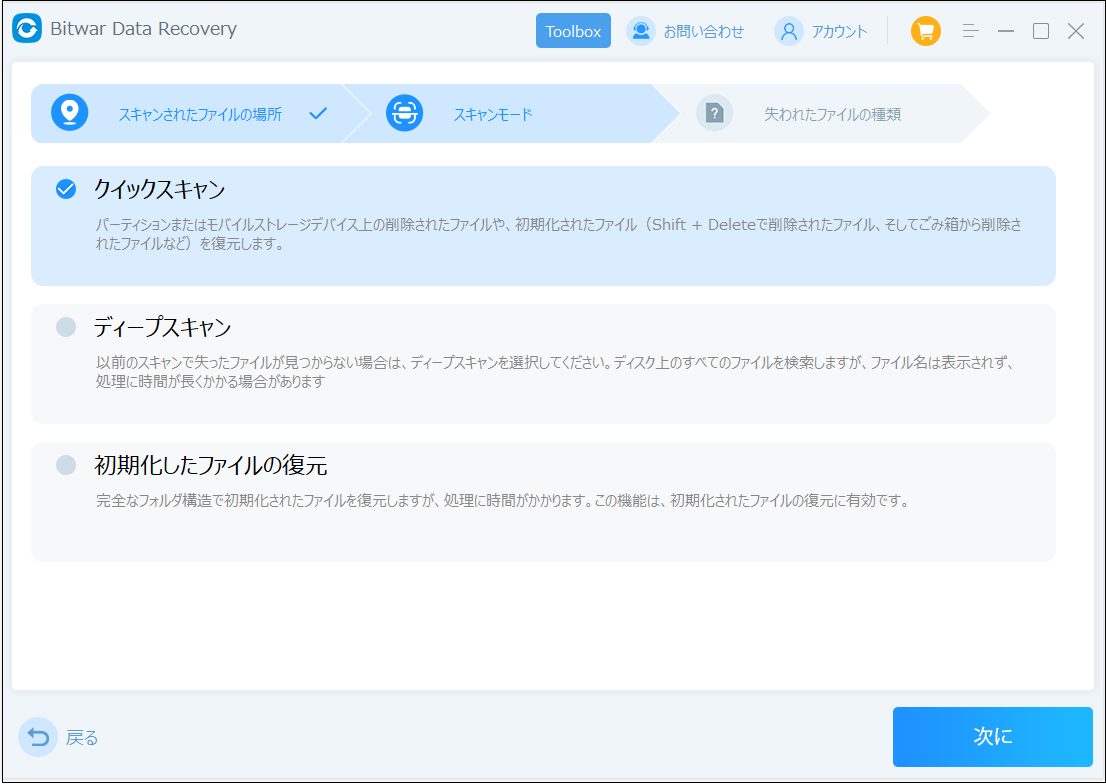
ステップ3.復元したいファイルのデータの種類を選択します。「スキャン」をクリックします。
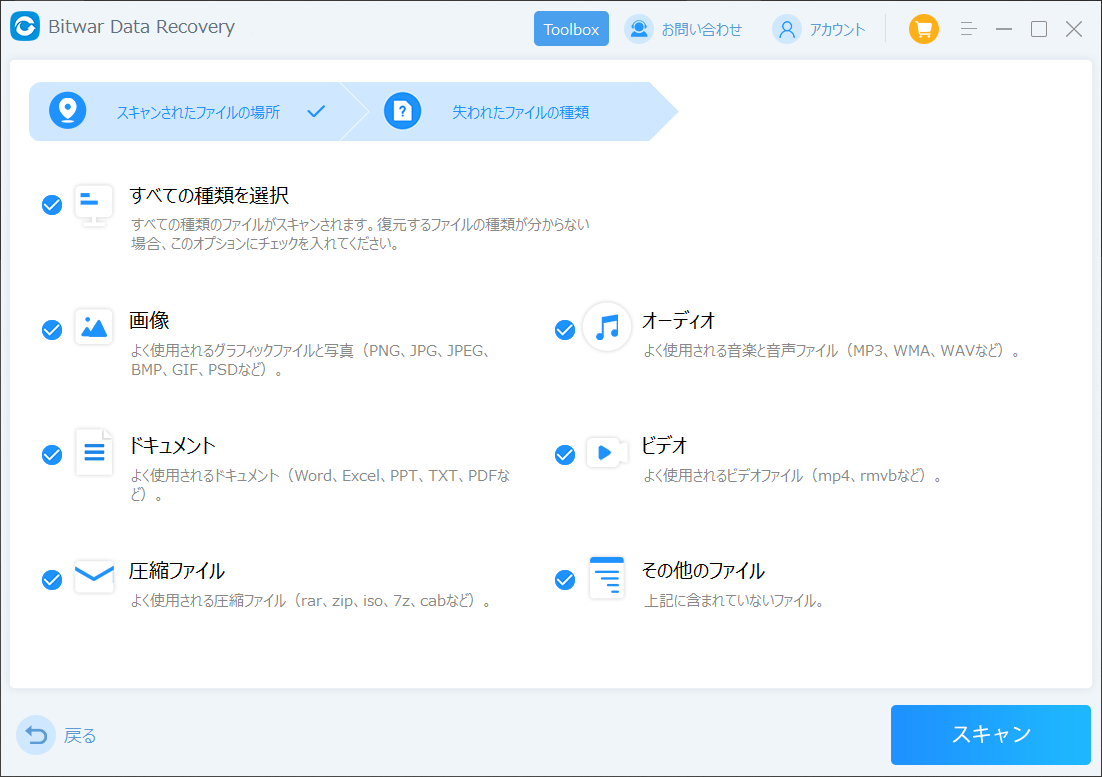
ステップ4.検出されたデータをプレビューすることができます。「復元」をクリックしてデータを他のディスクに復元します。データが上書きされないように、復元したいデータを元の場所に復元しないでください。他のドライブやデバイスに復元するのがお勧めです。復元が完了したら、データを元の保存場所にコピーすることができます。
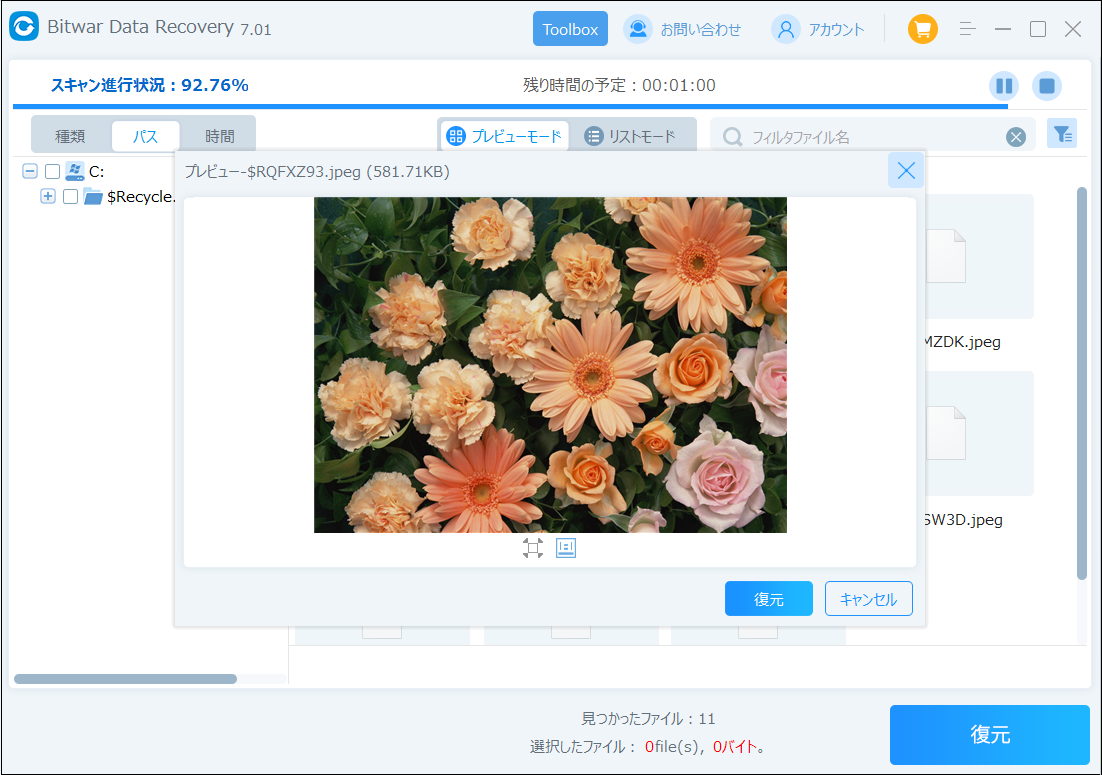
まとめ
Google Chromeブックマークを復元する方法を五つご紹介しましたが、一番簡単な方法はBitwarデータ復元ソフトを使用する方法です。専門的な知識も必要なく、簡単な操作で消えたChromeブックマークを復元することが可能です。






